

By Adela D. Louie, Last updated: May 22, 2024
Ho sempre desiderato farlo cattura quei momenti di gioco epici, TikTok esilaranti o tutorial importanti sul tuo dispositivo Samsung? Non guardare oltre! Se sei esperto nell'uso dei social media, nei giochi per dispositivi mobili o nell'essere produttivo sul tuo dispositivo, imparare a registrare il tuo schermo è essenziale per catturare e promuovere le tue attività digitali.
Questo articolo fornisce una guida semplice su come registrare lo schermo su un Samsung dispositivo, fornendo istruzioni per aiutarti a ottenere risultati di alta qualità e coprire tutti gli aspetti della registrazione dello schermo per raggiungere il pubblico con i tuoi video registrati. Preparati a sfruttare le tue illimitate capacità di registrazione!
Parte 1. Il modo migliore per registrare lo schermo su un laptop SamsungParte 2. Metodi su come registrare lo schermo su un telefono SamsungParte 3. Suggerimenti per migliorare la registrazione dello schermo su SamsungParte 4. Domande frequentiConclusione
Registratore dello schermo FoneDog si distingue come il metodo principale per la registrazione dello schermo sui laptop Samsung. Questo programma versatile ha funzionalità specifiche Samsung per registrazioni fluide e di alta qualità. FoneDog consente agli utenti di farlo facilmente registrare le azioni sullo schermo, incluso l'audio, con impostazioni regolabili. I consumatori di laptop Samsung che cercano una registrazione dello schermo efficiente lo scelgono per la sua interfaccia intuitiva e le prestazioni costanti.
Scarica gratis
Per Windows
Scarica gratis
Per Mac normali
Scarica gratis
Per M1, M2, M3

Samsung i proprietari di dispositivi dovrebbero essere consapevoli che il processo di registrazione dello schermo sui propri smartphone è semplice. Potrebbero verificarsi situazioni in cui è necessaria un'applicazione in grado di catturare non solo lo schermo ma anche l'audio interno ed esterno.
Questo è esattamente il motivo per cui abbiamo raccolto i metodi più efficaci e fornito istruzioni su come registrare lo schermo su un dispositivo Samsung. Di seguito sono riportati i passaggi illustrati per comodità da seguire senza sforzo.
Samsung fornisce la propria soluzione, a differenza di molti utenti Android che potrebbero dipendere da applicazioni di terze parti per monitorare le attività di registrazione dello schermo. Lo strumento fondamentale è l'applicazione nativa di Samsung: Samsung Screen Recorder. Di seguito viene presentata una guida completa su come eseguire la registrazione dello schermo sui dispositivi Samsung.
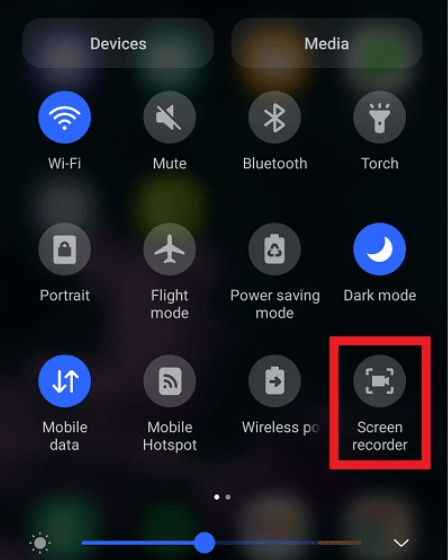
Uno strumento di registrazione dello schermo Samsung di prim'ordine disponibile per il download è Mobizen. Questa applicazione non solo facilita l'editing video, ma consente anche la condivisione senza interruzioni sulla sua piattaforma supportata. Tuttavia, se desideri utilizzare questa app per scopi di registrazione, attieniti alla procedura descritta di seguito:
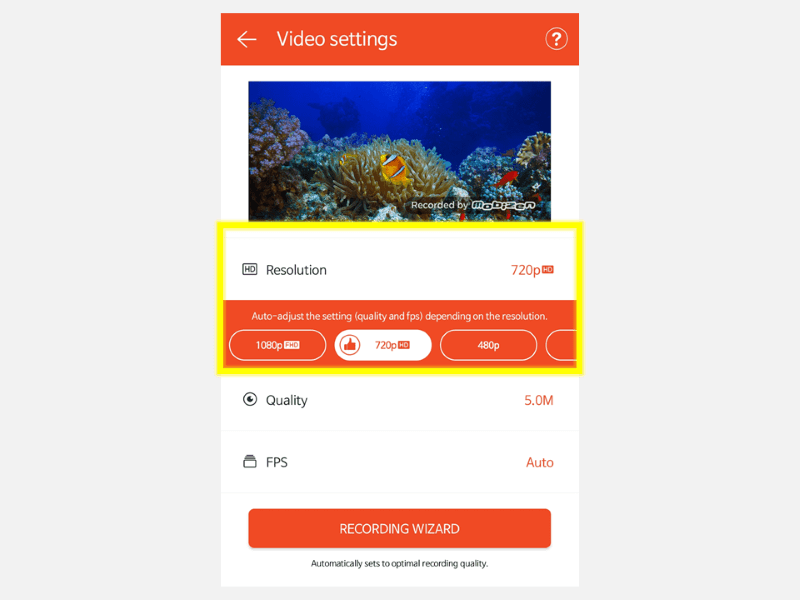
Certamente, ecco cinque suggerimenti per migliorare la registrazione dello schermo sui dispositivi Samsung:
Sì, in genere esiste un limite di tempo per le registrazioni dello schermo sui dispositivi Samsung. Varia a seconda del dispositivo e della versione del software, ma spesso varia da pochi minuti a un'ora, consentendo agli utenti di acquisire attività estese sui propri schermi.
Attualmente, la funzione di registrazione dello schermo nativa di Samsung non offre opzioni di pianificazione. Tuttavia, sul Google Play Store sono accessibili applicazioni di terze parti che possono fornire funzionalità di pianificazione per le registrazioni dello schermo per i telefoni Samsung. Questa funzionalità consente agli utenti di acquisire comodamente contenuti in orari specifici.
Sebbene i telefoni Samsung offrano comode funzionalità di registrazione dello schermo, esistono delle limitazioni. Questi potrebbero includere restrizioni sull'acquisizione di determinati contenuti a causa dell'impossibilità di registrare contenuti protetti o crittografati e problemi occasionali di compatibilità con app o giochi specifici.
Persone anche leggere7 semplici modi: come eseguire la registrazione dello schermo su ThinkPad (con audio)Come registrare lo schermo sul laptop Lenovo: 6 semplici modi!
In conclusione, sapere come registrare lo schermo su un Samsung il dispositivo è reso semplice r. Utilizza la guida fornita per accedere e navigare facilmente tra le opzioni di registrazione. Padroneggiare la registrazione dello schermo consente alle persone di documentare e condividere le proprie esperienze digitali per scopi didattici, di gioco e di creazione di contenuti. Buona registrazione!
Scrivi un Commento
Commento
Registratore dello schermo
Potente software di registrazione dello schermo per catturare il tuo schermo con webcam e audio.
Scarica Gratis Scarica GratisArticoli Popolari
/
INTERESSANTENOIOSO
/
SEMPLICEDIFFICILE
Grazie! Ecco le tue scelte:
Excellent
Rating: 4.5 / 5 (Basato su 95 rating)